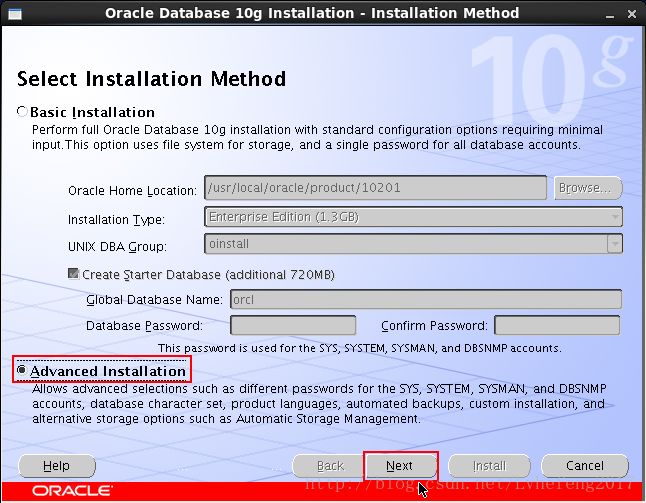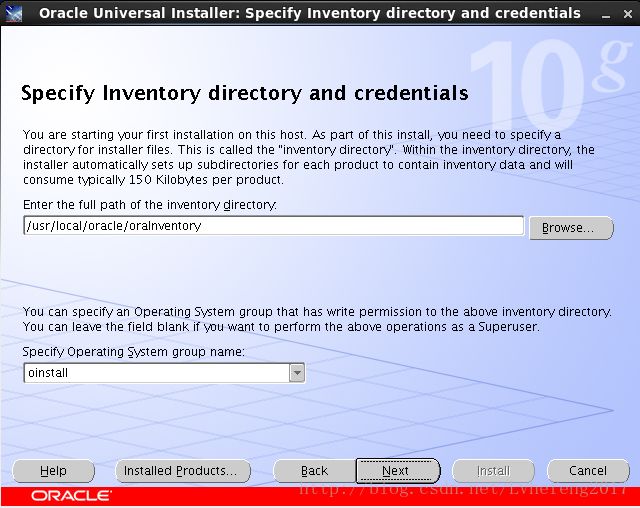Linux系统安装Oracle 10g
A:初始化网络
1.设置网络参数
编辑/etc/sysconfig/network-scripts/ifcfg-eth0,初始化网络参数(根据实际情况编辑)。
编辑/etc/hosts,加入主机名和IP(主机名用hostname或者uname –u命令查看)
2.设置系统服务
禁用一些不必要的系统服务
chkconfig iptables off
chkconfig ip6tables off
chkconfig cups off
chkconfig firstboot off
chkconfig wpa_supplicant off
chkconfig postfix off
3.用在线安装方式常用软件及必需软件
安装kernel-devel和kernel-headers,并且在更新系统时,禁止更新kernel:
yum -y install kernel-devel kernel-headers && echo exclude=kernel* >> /etc/yum.conf
更新系统:
yum -y update
安装常用软件:
yum -y install autoconf automake binutils-devel bison cpp dos2unix ftp gcc gcc-c++ lrzsz python-devel
安装Oracle必需软件:
yum -y install compat-db compat-gcc-34 compat-gcc-34-c++ compat-libstdc++-33 glibc-* glibc-*.i686 libXpm-*.i686 libXp.so.6 libXt.so.6 libXtst.so.6 libgcc_s.so.1 ksh libXp libaio-devel numactl numactl-devel unixODBC unixODBC-devel
注:安装完成以上软件后,建议重启系统。
4.创建Oracle相关用户和目录
以下命令按顺序执行:
groupadd oinstall
groupadd dba
useradd -g oinstall -G dba oracle
passwd oracle
usermod -g oinstall -G dba oracle
mkdir -p /usr/local/oracle
chown -R oracle:oinstall /usr/local/oracle
chmod -R 755 /usr/local/oracle
5.修改内核参数
编辑/etc/sysctl.conf:
cat >> /etc/sysctl.conf << EOF
kernel.shmmni = 4096
kernel.sem = 250 32000 100 128
fs.file-max = 65536
net.ipv4.ip_local_port_range = 1024 65500
net.core.rmem_default = 4194304
net.core.wmem_default = 262144
net.core.rmem_max = 4194304
net.core.wmem_max = 262144
EOF
修改完成后,运行sysctl -p使设置生效。
6.为Oracle用户设置Shell限制
编辑/etc/security/limits.conf:
cat >> /etc/security/limits.conf << EOF
oracle soft nproc 2047
oracle hard nproc 16384
oracle soft nofile 1024
oracle hard nofile 65536
EOF
编辑/etc/pam.d/login:
cat >> /etc/pam.d/login << EOF
session required pam_limits.so
EOF
编辑系统环境配置文件/etc/profile,在最后添加如下内容:
if [ $USER = "oracle" ]; then
if [ $SHELL = "/bin/ksh" ]; then
ulimit -p 16384
ulimit -n 65536
else
ulimit -u 16384 -n 65536
fi
fi
编辑/etc/csh.login,在最后添加如下内容:
if ( $USER == "oracle") then
limit maxproc 16384
limit descriptors 65536
endif
编辑/home/oracle/.bash_profile,在最后添加如下内容:
export ORACLE_BASE=/usr/local/oracle
export ORACLE_HOME=/usr/local/oracle/product/10201
export ORACLE_SID=bill
export PATH=$PATH:$HOME/bin:$ORACLE_HOME/bin
注:这里的ORACLE_SID的值,是后面安装数据库时候用到的SID。
7.重启服务器,并且使用oracle用户登录
将Oracle服务端10201_database_linux_x86_64.cpio.gz安装包上传至服务器,保存在/home/oracle/Downloads 目录下面,并使用root账户赋权:
chown -R oracle:oinstall /home/oracle/Downloads/10201_database_linux_x86_64.cpio.gz
B.安装Oracle 10g
一.进入/home/oracle/Downloads目录,解压安装文件:
cd /home/oracle/Downloads
zcat 10201_database_linux_x86_64.cpio.gz | cpio -idmv > /dev/null 2>&1
此时在/home/oracle/Downloads目录下面会生成一个名为database的目录,进入database目录。
编辑install目录下面的oraparam.ini文件,在“Certified Versions”的项目中添加“redhat-6”。
vim /home/oracle/Downloads/database/install/oraparam.ini
添加redhat-6
[Certified Versions]
Linux=redhat-6,redhat-3,SuSE-9,redhat-4,UnitedLinux-1.0,asianux-1,asianux-2
二.开始安装
进入到刚才解压安装包的目录执行安装命令:
/home/oracle/Downloads/database/runInstaller
准备过程无误的情况下,安装界面如下:
三.选择高级安装“Advanced Installation”,然后Next:
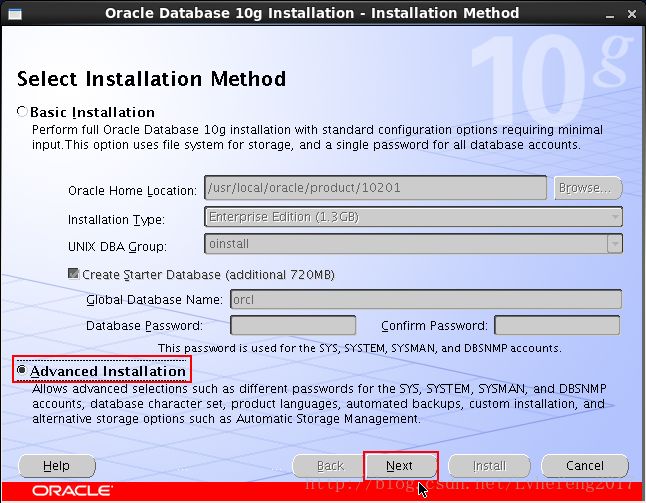
五.选择安装类型,这里选择企业版“Enterprise Edition”,点击“Product Language”按钮可以进行产品语言的选择:

六.语言选择简体中文“Simplified Chinese”,选中后,点击OK,点击Next:
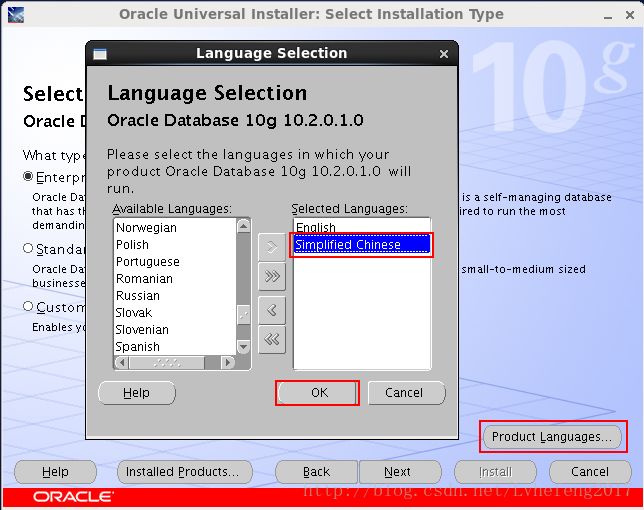
八.产品特定的先决条件检查(注:一般会出现1个warning,这里虚拟机安装出现了2个),默认即可,点击Next:
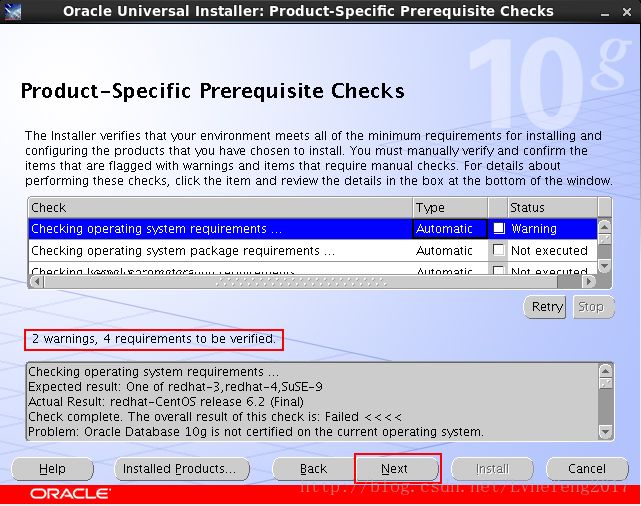
出现如下的Warning窗口,点击“Yes”继续:
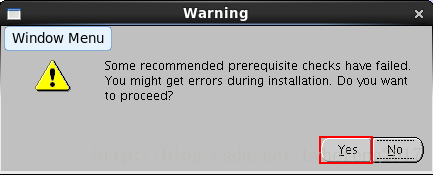
九.选择配置选项,这里我们先只安装数据库软件,稍后使用DBCA来创建数据库,点击Next:
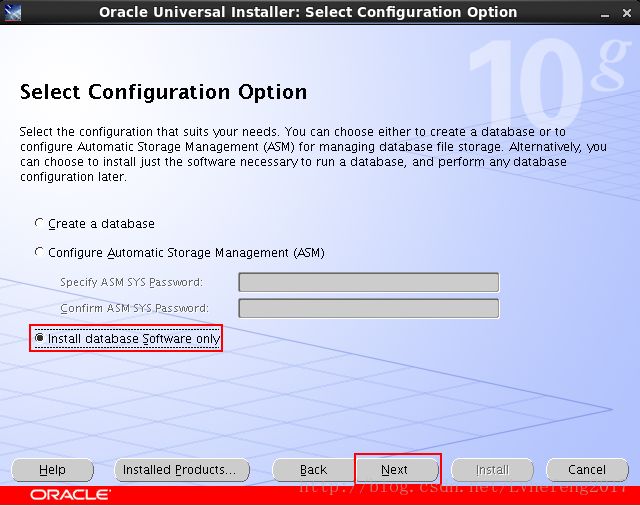
十一.安装过程中会有报错画面,直接“Continue”即可(注:我遇到过没有“Continue”按钮的报错画面,基本安装是失败的):
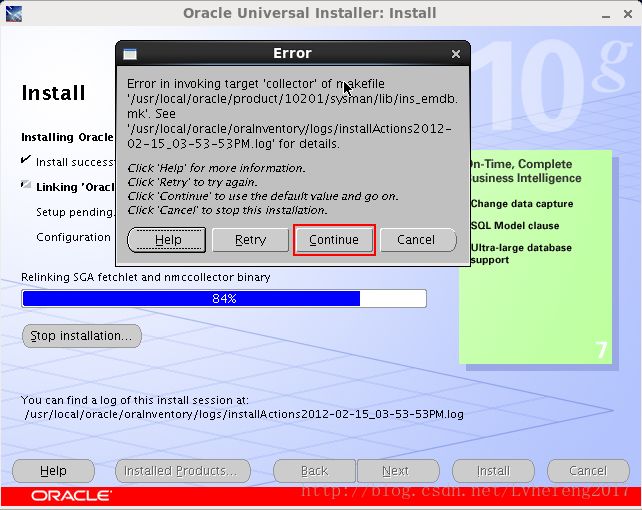
十二.安装出现如下界面的时候,需要运行终端工具“Terminal”,进入root用户执行提示的两句命令:
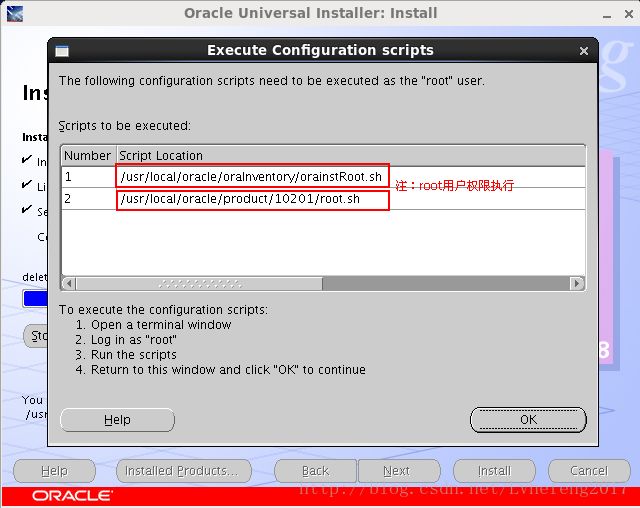
使用su root命令进入root用户,按顺序执行命令。(执行root.sh时候,直接Enter继续即可。)
/usr/local/oracle/oraInventory/orainstRoot.sh
/usr/local/oracle/product/10201/root.sh
十三.Oracle数据库软件安装完成,点击Exit退出。
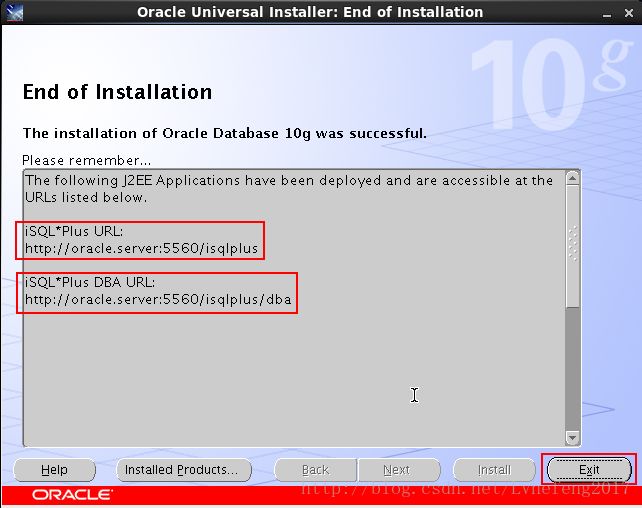
紧接着需要在“Terminal”命令行执行如下命令:
/usr/local/oracle/product/10201/bin/relink all
至此,Oracle数据库软件安装全部完成.